Sut i greu ffolder i drefnu e-byst sy'n cynnwys pobl benodol yn Outlook?
Wedi'ch llethu gan fewnflwch anniben? Yn y tiwtorial hwn, byddaf yn cyflwyno tri dull i drefnu negeseuon e-bost sy'n cynnwys pobl benodol yn Outlook ar gyfer gwell effeithlonrwydd.
Symudwch e-byst sy'n cynnwys rhai pobl i ffolder a grëwyd bob amser
1. De-gliciwch ar y cyfrif e-bost y byddwch yn creu ffolder i drefnu negeseuon e-bost ar ei gyfer, dewiswch Ffolder newydd o'r ddewislen de-glicio, ac enwch y ffolder.
2. Yn eich ffolder Mewnflwch neu Eitemau a Anfonwyd, dewiswch unrhyw un o'r negeseuon e-bost sy'n cynnwys cyfeiriad e-bost penodol y byddwch yn symud ei holl e-byst i'r ffolder a grëwyd.
3. Ar y Hafan tab, yn y Symud grŵp, cliciwch ar Rheolau > Symud Negeseuon O: cyfeiriad e-bost penodol bob amser a / neu Rheolau > Symud Negeseuon I: cyfeiriad e-bost penodol bob amser yn ôl eich anghenion.
4. Yn y blwch deialog Rheolau a Rhybuddion pop-up, nodwch y ffolder y byddwch yn symud y negeseuon iddo, ac yna cliciwch OK.
5. Mae'r negeseuon e-bost yn y ffolder Mewnflwch neu Eitemau a Anfonwyd sy'n bodloni'r amodau bellach yn cael eu symud i'r ffolder yr ydych newydd ei greu. A bydd y negeseuon e-bost yn y dyfodol hefyd yn mynd i'r ffolder yn uniongyrchol os ydynt yn bodloni'r amodau.
Creu ffolder chwilio i drefnu e-byst yn awtomatig ar gyfer pobl benodol
Os nad ydych am symud y negeseuon i ffolder, ond dim ond eisiau eu gweld yn hawdd. Gallwch greu ffolder chwilio yn Outlook, sy'n eich galluogi i ddod o hyd i negeseuon e-bost sy'n cyfateb i feini prawf penodol ar draws ffolderi lluosog, ond eu cadw yn eu ffolderi gwreiddiol.
1. Ar y Ffolder tab, yn y Nghastell Newydd Emlyn grŵp, cliciwch ar Ffolder Chwilio Newydd.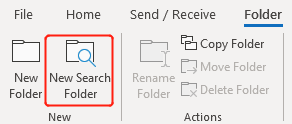
- 1) Yn y Dewiswch Ffolder Chwilio blwch, yn y rhestr Post o Bobl a Rhestrau, dewiswch Post gan ac at bobl benodol, neu Post gan Bobl Benodol fel y mae arnoch ei angen.
- 2) Yn y Customize Search Folder blwch, cliciwch ar Dewiswch i ddewis pobl o'ch rhestr cyfeiriadau.
- 3) Nodwch y cyfrif e-bost o ble i chwilio negeseuon e-bost.
- 4) Cliciwch OK.

3. Crëir ffolder chwilio o dan Ffolderi Chwilio, sy'n cynnwys y negeseuon e-bost sy'n bodloni'r amodau.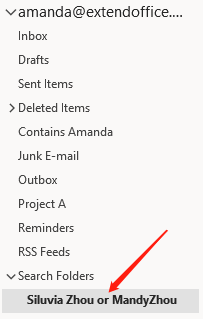
Swp creu ffolderi i drefnu e-byst ar gyfer eich holl gyfrifon e-bost gyda VBA
Os oes gennych chi gyfrifon e-bost lluosog yn Outlook, ac eisiau creu ffolderi ar gyfer pob cyfrif e-bost mewn sypiau ar gyfer pobl benodol, gallwch ddefnyddio'r dull VBA i symud y negeseuon sy'n cynnwys pobl benodol o'r Mewnflychau neu ffolderi Anfonwyd eich cyfrifon e-bost. Gwnewch fel a ganlyn.
1. Yn eich Outlook, cliciwch Ffeil > Dewisiadau > Canolfan yr Ymddiriedolaeth, ac yna cliciwch ar Gosodiadau Canolfan Ymddiriedolaeth.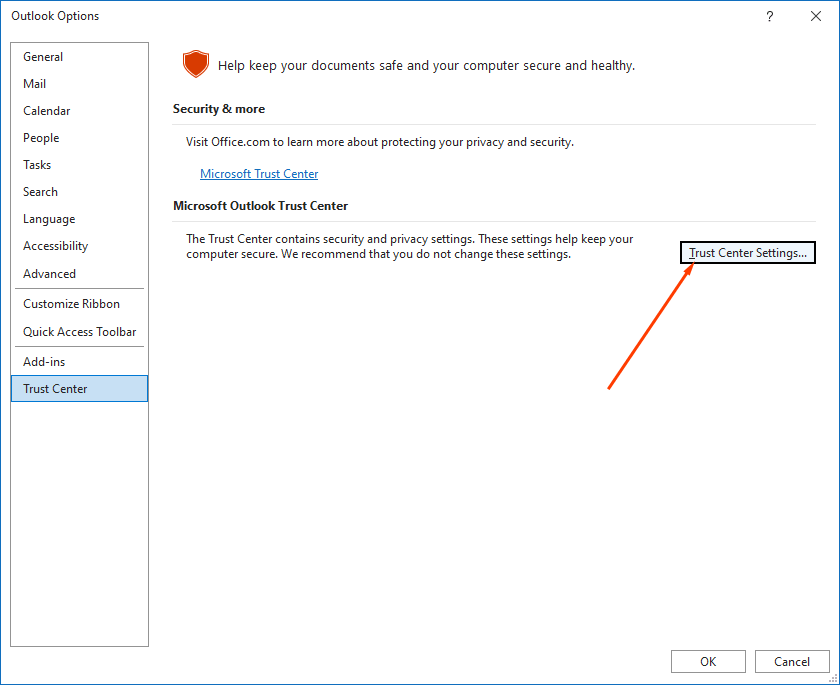
2. Yn y deialog pop-up, newid i Gosodiadau Macro, dewiswch Galluogi pob macros, a gwirio Cymhwyso gosodiadau diogelwch macro i ychwanegion sydd wedi'u gosod.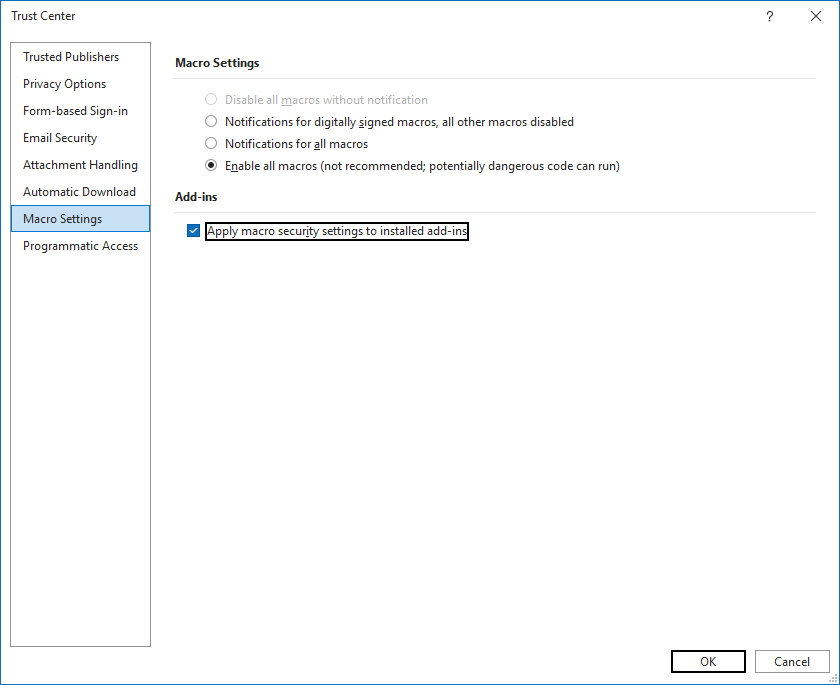
3. Cliciwch OK botymau i gau'r deialogau.
4. Gwasgwch y Alt + F11 allweddi i agor ffenestr Microsoft Visual Basic for Applications.
5. Cliciwch Mewnosod > Modiwlau. Yna copïwch unrhyw un o'r codau VBA canlynol i ffenestr y Modiwl.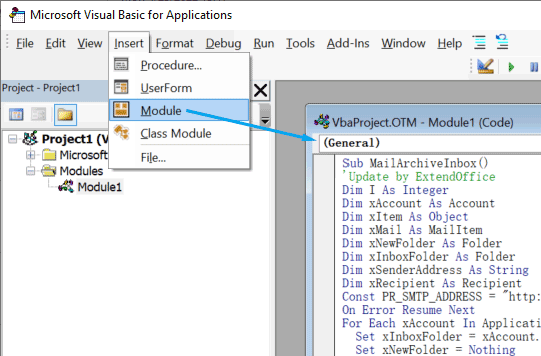
Cod VBA 1: Swp creu ffolderi i drefnu negeseuon e-bost sy'n cynnwys anfonwyr penodol ar draws Mewnflychau o bob cyfrif e-bost
Sub MailArchiveSenderInInbox()
'Update by ExtendOffice
Dim I As Integer
Dim xAccount As Account
Dim xItem As Object
Dim xMail As MailItem
Dim xNewFolder As Folder
Dim xInboxFolder As Folder
Dim xSenderAddress As String
Dim xRecipient As Recipient
Dim xFolderName As String
xFolderName = "NewFolder" 'Replace "NewFolder" with desired folder name
Const PR_SMTP_ADDRESS = "http://schemas.microsoft.com/mapi/proptag/0x39FE001E"
On Error Resume Next
For Each xAccount In Application.Session.Accounts
Set xInboxFolder = xAccount.DeliveryStore.GetDefaultFolder(olFolderInbox) 'Replace "olFolderInbox" with "olFolderSentMail" if you want to find messages in Sent folders
Set xNewFolder = Nothing
Set xNewFolder = xAccount.DeliveryStore.GetRootFolder.Folders(xFolderName)
If xNewFolder Is Nothing Then
Set xNewFolder = xAccount.DeliveryStore.GetRootFolder.Folders.Add(xFolderName)
End If
For I = xInboxFolder.Items.Count To 1 Step -1
Set xItem = xInboxFolder.Items.Item(I)
If xItem.Class = olMail Then
Set xMail = xItem
xSenderAddress = ""
If xMail.Sender.Type = "EX" Then
xSenderAddress = xMail.Sender.PropertyAccessor.GetProperty(PR_SMTP_ADDRESS)
Else
xSenderAddress = xMail.SenderEmailAddress
End If
If xSenderAddress = "" Then
xSenderAddress = xMail.SenderEmailAddress
End If
If VBA.InStr(xSenderAddress, "") <> 0 Then 'Replace the email address in double quotes
xMail.Move xNewFolder
End If
End If
Next
If xNewFolder.Items.Count = 0 Then
xNewFolder.Delete
xAccount.DeliveryStore.GetDefaultFolder(olFolderDeletedItems).Folders(xFolderName).Delete
End If
Next
Set xInboxFolder = Nothing
Set xNewFolder = Nothing
End SubNodyn: Dylech ddisodli pytiau penodol yn ôl y sylwadau yn y rhesi 12fed, 16eg, a 35ain o'r cod VBA uchod.
Cod VBA 2: Swp creu ffolderi i drefnu e-byst sy'n cynnwys derbynwyr penodol ar draws Mewnflychau pob cyfrif e-bost
Sub MailArchiveRecipientInInbox()
'Update by ExtendOffice
Dim I As Integer
Dim xAccount As Account
Dim xItem As Object
Dim xMail As MailItem
Dim xNewFolder As Folder
Dim xInboxFolder As Folder
Dim xSenderAddress As String
Dim xRecipient As Recipient
Dim xFolderName As String
xFolderName = "NewFolder" 'Replace "NewFolder" with desired folder name
Const PR_SMTP_ADDRESS = "http://schemas.microsoft.com/mapi/proptag/0x39FE001E"
On Error Resume Next
For Each xAccount In Application.Session.Accounts
Set xInboxFolder = xAccount.DeliveryStore.GetDefaultFolder(olFolderSentMail) 'Replace "olFolderInbox" with "olFolderSentMail" if you want to find messages in Sent folders
Set xNewFolder = Nothing
Set xNewFolder = xAccount.DeliveryStore.GetRootFolder.Folders(xFolderName)
If xNewFolder Is Nothing Then
Set xNewFolder = xAccount.DeliveryStore.GetRootFolder.Folders.Add(xFolderName)
End If
For I = xInboxFolder.Items.Count To 1 Step -1
Set xItem = xInboxFolder.Items.Item(I)
If xItem.Class = olMail Then
Set xMail = xItem
xSenderAddress = ""
For Each xRecipient In xMail.Recipients
' If xRecipient.Type = olCC Then 'To find CC recipients. Replace "olCC" with "olBCC" to find BCC recipients
xSenderAddress = xSenderAddress & ", " & xRecipient.PropertyAccessor.GetProperty(PR_SMTP_ADDRESS)
If xSenderAddress = "" Then
xSenderAddress = xSenderAddress & ", " & xRecipient.Address
End If
' End If
Next
If VBA.InStr(xSenderAddress, "") <> 0 Then 'Replace the email address in double quotes
xMail.Move xNewFolder
End If
End If
Next
If xNewFolder.Items.Count = 0 Then
xNewFolder.Delete
xAccount.DeliveryStore.GetDefaultFolder(olFolderDeletedItems).Folders(xFolderName).Delete
End If
Next
Set xInboxFolder = Nothing
Set xNewFolder = Nothing
End SubNodyn:
- 1) Dylech ddisodli pytiau penodol yn ôl y sylwadau yn y rhesi 12fed, 16eg, a 35ain o'r cod VBA uchod.
- 2) I archifo negeseuon sy'n cynnwys derbynnydd CC neu BCC penodol, dadwneud y rhesi 28ain a 33ain trwy ddileu'r collnod (') ar ddechrau'r rhesi.
6. Gwasgwch F5 i redeg y cod VBA. A bydd ffolderi newydd yn cael eu creu os oes negeseuon yn bodloni'r amodau.
Erthyglau perthnasol
Sut i Greu Ffolder Chwilio Ar Draws Ffeiliau Data Outlook Lluosog / Cyfrifon Pst / E-bost?
Fel y gwyddoch, dim ond negeseuon e-bost y gall ffolder chwilio eu chwilio yng nghwmpas y blwch post cyfredol yn Outlook. Fodd bynnag, gall Outlook chwilio ar draws pob blwch post gyda'r nodwedd Instant Search. Felly, gallwch geisio isod atebion i greu ffolder chwilio ar draws cyfrifon e-bost lluosog yn Outlook.
Sut i Greu Ffolder Chwilio Ar Gyfer E-byst Mewnol Yn Outlook?
Nid yw'n anodd creu ffolder chwilio gan anfonwr neu barth anfonwr penodol yng nghyfrifon e-bost POP3 arferol yn Outlook. Fodd bynnag, nid yw'r un ffordd yn gweithio ar gyfer cyfrif cyfnewid. Yn yr erthygl hon, byddaf yn dangos i chi sut i greu ffolder chwilio i ddangos pob e-bost gan anfonwyr mewnol o fewn y cyfrif cyfnewid.
Sut i Grwpio Negeseuon E-bost Yn ôl Categorïau Lliw Penodedig Yn Outlook?
Weithiau, byddwch chi'n marcio negeseuon e-bost gyda chategorïau lliw penodol, ac yna gallwch chi reoli neu ddarganfod y negeseuon e-bost hyn yn hawdd, neu at ddibenion eraill. Pan fydd llu o negeseuon e-bost yn tyrru mewn ffolder post, mae'n anodd darganfod cipolwg ar y negeseuon e-bost sydd wedi'u marcio gan gategorïau lliw penodol. Mewn gwirionedd, mae yna un neu ddau o driciau i grwpio negeseuon e-bost yn ôl categorïau lliw penodol yn Microsoft Outlook yn gyflym.
Sut I Greu Ffolder I Drefnu E-byst Yn ôl Ystod Dyddiad Yn Outlook?
Yn y tiwtorial hwn, byddaf yn cyflwyno dau ddull i drefnu negeseuon e-bost yn ôl ystod dyddiad gyda ffolderi yn Outlook er mwyn sicrhau gwell effeithlonrwydd.
Offer Cynhyrchiant Swyddfa Gorau
Kutools ar gyfer Rhagolwg - Dros 100 o Nodweddion Pwerus i Werthu Eich Outlook
🤖 Cynorthwy-ydd Post AI: E-byst pro ar unwaith gyda hud AI - un clic i atebion athrylith, tôn berffaith, meistrolaeth amlieithog. Trawsnewid e-bostio yn ddiymdrech! ...
📧 E-bostio Automation: Allan o'r Swyddfa (Ar gael ar gyfer POP ac IMAP) / Amserlen Anfon E-byst / Auto CC/BCC gan Reolau Wrth Anfon E-bost / Awto Ymlaen (Rheolau Uwch) / Auto Ychwanegu Cyfarchiad / Rhannwch E-byst Aml-Dderbynnydd yn Negeseuon Unigol yn Awtomatig ...
📨 Rheoli E-bost: Dwyn i gof E-byst yn Hawdd / Rhwystro E-byst Sgam gan Bynciau ac Eraill / Dileu E-byst Dyblyg / Chwilio Manwl / Cydgrynhoi Ffolderi ...
📁 Ymlyniadau Pro: Arbed Swp / Swp Datgysylltu / Cywasgu Swp / Auto Achub / Datgysylltiad Auto / Cywasgiad Auto ...
🌟 Rhyngwyneb Hud: 😊Mwy o Emojis Pretty a Cŵl / Rhowch hwb i'ch Cynhyrchiant Outlook gyda Golygfeydd Tabbed / Lleihau Outlook Yn lle Cau ...
???? Rhyfeddodau un clic: Ateb Pawb ag Ymlyniadau Dod i Mewn / E-byst Gwrth-Gwe-rwydo / 🕘Dangos Parth Amser yr Anfonwr ...
👩🏼🤝👩🏻 Cysylltiadau a Chalendr: Swp Ychwanegu Cysylltiadau O E-byst Dethol / Rhannwch Grŵp Cyswllt i Grwpiau Unigol / Dileu Atgoffa Pen-blwydd ...
Dros Nodweddion 100 Aros Eich Archwiliad! Cliciwch Yma i Ddarganfod Mwy.

